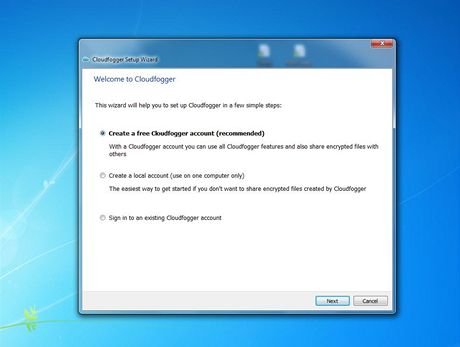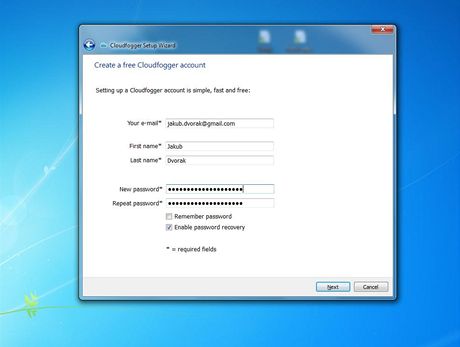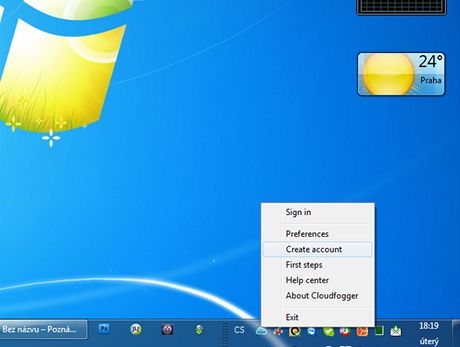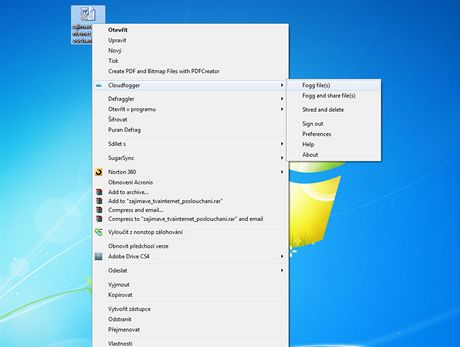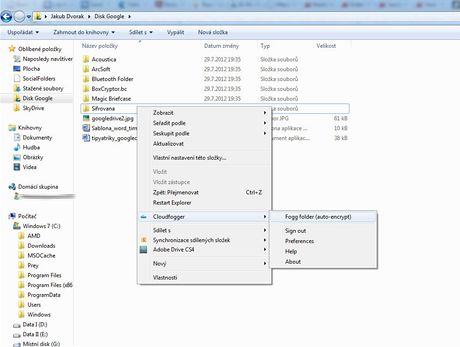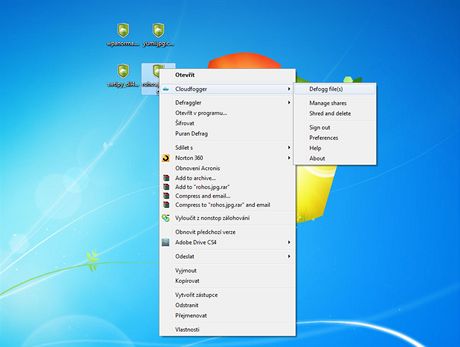Způsobů, jak šifrovat data přímo v počítači, existuje několik. Zřejmě nejjednodušší je zavolat na pomoc programy typu TrueCrypt, BoxCryptor či Cloudfogger.
Cloudfogger
Jde o freewarový (pro nekomerční účely) nástroj představený v březnu 2012. Určený je nejen pro počítače s Windows, ale také pro smartphony a tablety s Androidem (ve vývoji je i verze pro iPhone a iPad). Data zabezpečí 256bitovým AES šifrováním. Tím to však nekončí.
Automaticky totiž šifruje i data odesílaná do cloudových služeb. Dále umí šifrovat i data v Microsoft Outlooku (pokud si to však nepřejete, nemusíte tuto část volit při instalaci) a šifrovaná data umí také sdílet.
Instalace a nastavení
Domovské stránky programu najdete na této adrese. Program pro Windows XP a 7 si můžete stáhnout zde – Cloudfogger (10 MB). Po instalaci, kterou se stačí proklikat, se objeví okno, kde si musíte vytvořit účet. První možnost umožní sdílet soubory kdekoliv v dosahu internetu a druhá je pouze lokální. Oba typy slouží k identifikaci a především šifrování dat.
Nemusíme zřejmě zdůrazňovat, že čím je heslo delší a složeno i ze symbolů a čísel, tím lépe.
Po přihlášení je vše nastaveno k práci. Program běží na pozadí Windows a je signalizován ikonou modrého oblaku v informační části hlavní lišty.
Data se šifrují snadno. Stačí na složku či soubor kliknout pravým tlačítkem myši a vybrat volbu Cloudfogger. Zde se nachází několik voleb. Fogg file(s) slouží k zašifrování souboru a Fogg and share file(s) soubor nejen zašifruje, ale také odešle e-mailem na zadané adresy. Příjemci v e-mailu získají odkaz na stažení klienta Cloudfogger a přihlašovací jméno a heslo ke službě, díky čemuž jsou data dešifrována. Položka Shred and delete potom slouží ke skartaci souborů.
V případě šifrování složky se objeví volba Fogg Folder (auto-encrypt). Vložením dat do složky jsou následně automaticky šifrována, a pokud se z ní přesunou, automaticky budou dešifrována. Toho lze využít tak, že pokud si ve složce určené k synchronizaci cloudové služby jako Dropbox, Google Drive nebo SkyDrive vytvoříte novou složku a zašifrujete ji, pak automaticky projde šifrovacím procesem a následně se odešle cokoliv, co do ní umístíte.
Zašifrované soubory v systému poznáte podle změněné ikony. Místo standardní se objeví zelený štít. U šifrovaných složek se ikona nemění, stejně tak ani u souborů v nich umístěných.
Jak data dešifrovat
Dešifrování dat probíhá tak, že na cílovém zařízení (kde synchronizujete cloudové úložiště) musí být opět instalovaný tento program. Jste-li přihlášeni svým Cloudfogger jménem a heslem, potom na soubor klikněte pravým tlačítkem myši a vyberte možnost Cloudfogger -> Defogg files(s). Dešifrováním se opět vrátí standardní ikona souboru.
Závěrem
Program Cloudfogger nabízí jednoduchý způsob, jak šifrovat data v počítači, ale i na smartphonech a tabletech s Androidem a do budoucna i na iPhonu a iPadu. Automaticky je lze synchronizovat s cloudovými úložišti a navíc rovnou odesílat jiným uživatelům.